大白菜怎么u盘启动装系统
时间:2025-05-29阅读量:作者:大白菜
今天用一篇教程带大家了解大白菜怎么u盘启动装系统。大家要知道,大白菜U盘启动的具体操作需根据电脑品牌和型号调整,因为不同电脑的启动方式及快捷键存在差异。因此,要成功通过U盘启动并重装系统,首先需要了解自己电脑对应的U盘启动快捷键
大白菜怎么u盘启动装系统
今天用一篇教程带大家了解大白菜怎么u盘启动装系统。大家要知道,大白菜U盘启动的具体操作需根据电脑品牌和型号调整,因为不同电脑的启动方式及快捷键存在差异。因此,要成功通过U盘启动并重装系统,首先需要了解自己电脑对应的U盘启动快捷键,以便正确设置U盘启动。

1、获取软件:大白菜U盘启动盘制作工具。
2、准备U盘:准备一个至少8GB容量的U盘。
3、下载系统镜像文件:从MSDN或其他官方途径下载Windows 7系统的ISO镜像文件。
二、注意事项
1、确保U盘容量足够,建议8GB及以上,以便制作U盘启动盘后有足够空间存放系统镜像文件。
2、安装过程中按提示操作,选择正确安装分区(一般为C盘),注意格式化会清除分区数据。
3、安装系统期间,不要中断或断电,以免导致重装系统失败。
三、使用U盘重装win7系统的具体步骤
1、先把U盘插到一台能够正常使用的电脑上。
2、接着打开大白菜U盘启动盘制作工具,一打开它就能自动识别出U盘,你不用做其他多余的操作,点击按钮制作即可。
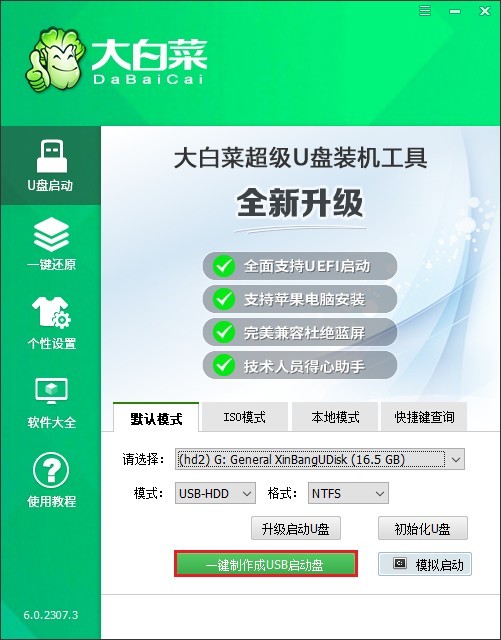
3、耐心等它完成制作,这个过程可能需要一点时间。
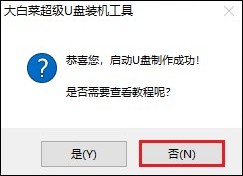
4、访问MSDN网站,在上面找到自己想安装的windows7版本,把对应版本的ed2k链接复制下来。之后,用下载工具,像迅雷之类的,通过这个ed2k链接去下载windows7系统文件。
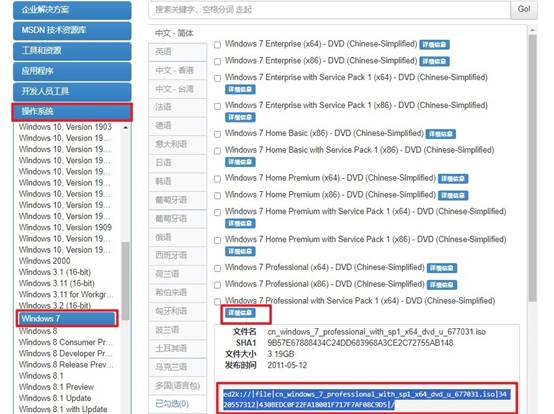
5、等系统文件下载好了之后,把它复制到U盘里面放着。
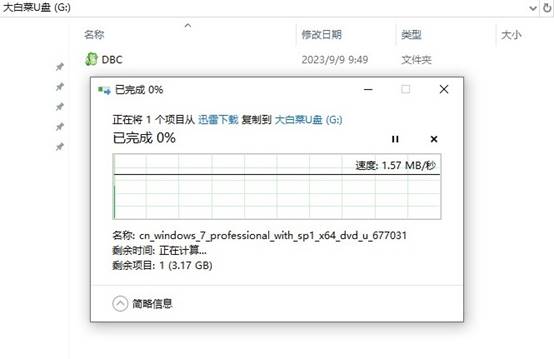
6、启动电脑,在开机画面一出现的时候,赶紧连续按下U盘启动快捷键进入启动菜单设置页面。
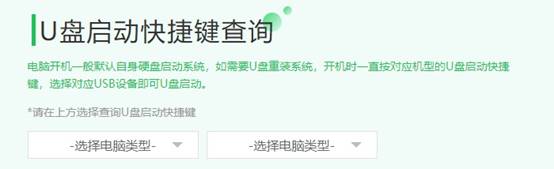
7、在启动菜单设置页面里,找到那个以USB开头的选项,或者直接显示U盘名称的选项,选中它之后回车,这样就把电脑设置为从U盘启动。
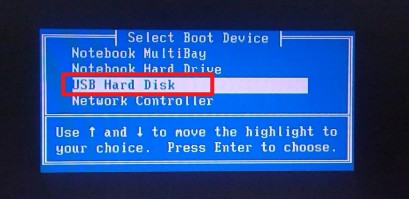
8、电脑这会儿就会从U盘启动了。
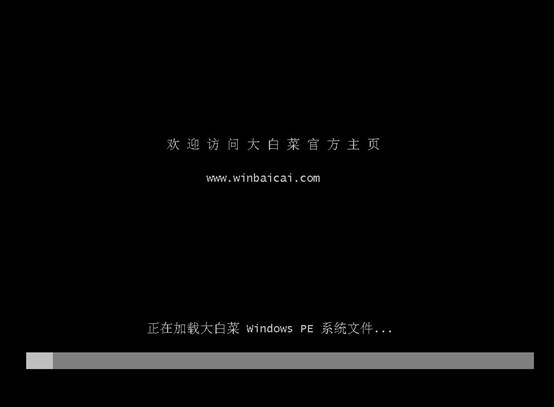
9、等电脑从U盘启动进入到PE系统后,在PE桌面上找到装机工具并打开它,后面按照提示来操作,先选择之前放到U盘里的Windows7系统文件,再选择安装位置,一般默认就是C盘。
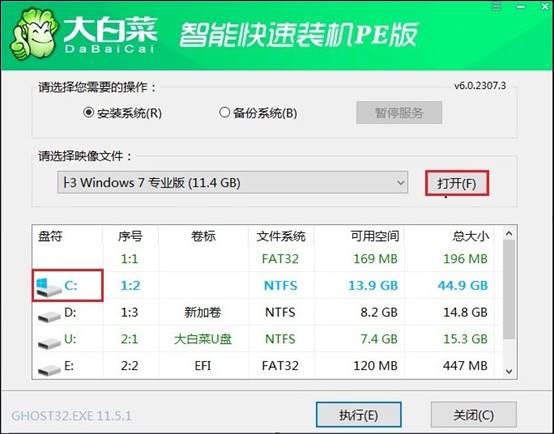
10、这里要注意哦,选好安装位置后,系统盘会被格式化。确认无误了,再点击“是”继续进行安装。

11、接下来就耐心等待系统安装过程顺利完成,在这期间可别把U盘拔掉,也别关闭电脑哦。等安装完成后,电脑会自动重启,这时候就把U盘取出来。
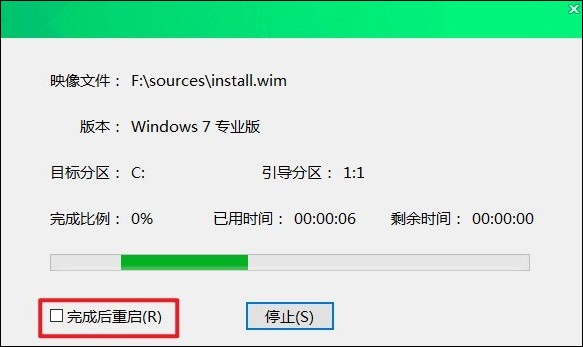
12、最后就等着电脑重新启动,然后进入全新的windows7桌面。

以上教程讲解了,大白菜怎么u盘启动装系统。虽然不同品牌电脑的操作步骤略有差异,但只要提前查询对应的快捷键并按教程操作,就能顺利完成U盘启动和系统安装。下次遇到系统问题时,不妨试试用U盘启动工具快速解决吧。